2018-2019-2 《网络对抗技术》Exp0 Kali安装 Week1
- 2018-2019-2 《网络对抗技术》Exp0 Kali安装 Week1
- 安装过程
- 安装Kali
VMware上学期已经装好了,Kali的镜像文件是从同学那拷过来的,所以这两个步骤省略。
参考资料:只用20步,超详细,手把手带你安装黑客最爱系统——kali linux
-
创建新的虚拟机->典型->添加镜像路径
![]()
-
选择Linux系统
![]()
-
选择安装路径及最大磁盘大小
-
安装系统,选择Graphical install
![]()
-
语言选择中文(简体)
![]()
-
选择中国
![]()
-
选择汉语
![]()
-
设置主机名,可默认
![]()
-
设置域名,可不设置,直接下一步
![]()
-
设置root登录密码
![]()
-
选择向导-使用整个磁盘
![]()
-
选择系统安装到的位置,可直接下一步
-
选择分区方案,选择将所有文件放在同一分区
![]()
-
选择结束分区设定并将修改写入磁盘中
![]()
-
选择是,将改动写入磁盘
![]()
-
等待系统安装
-
选择否,不使用网络镜像
-
选择是,将启动引导器安装到主引导记录上
-
选择/dev/sda/这个设备
-
选择继续并重启,重启后输入用户名和密码
-
安装完成,进入桌面
- 安装VMware tools
参考资料:vmware下Kali 2.0安装VMware Tools
- 点击vmware软件界面上的虚拟机选项,点击安装VMware tools选项
- 进入kali虚拟机,找到VMwareTools的安装文件
- 执行命令:
cp /media/cdrom/VMwareTool-10.1.15-6627299.tar.gz
将文件进行拷贝

- 执行命令:
tar xf VMwareTool-10.1.15-6627299.tar.gz
将安装文件进行解压
- 执行命令:
vmware-tools-distrib/vmware-install.pl
进行安装
一般情况下,路径都会使用默认设置,直接敲回车键即可
- 虚拟机内变成了重新安装VMware tools,表明安装成功
- 设置共享文件夹
- 在虚拟机中选择设置,设置共享文件夹
- 添加共享文件夹路径
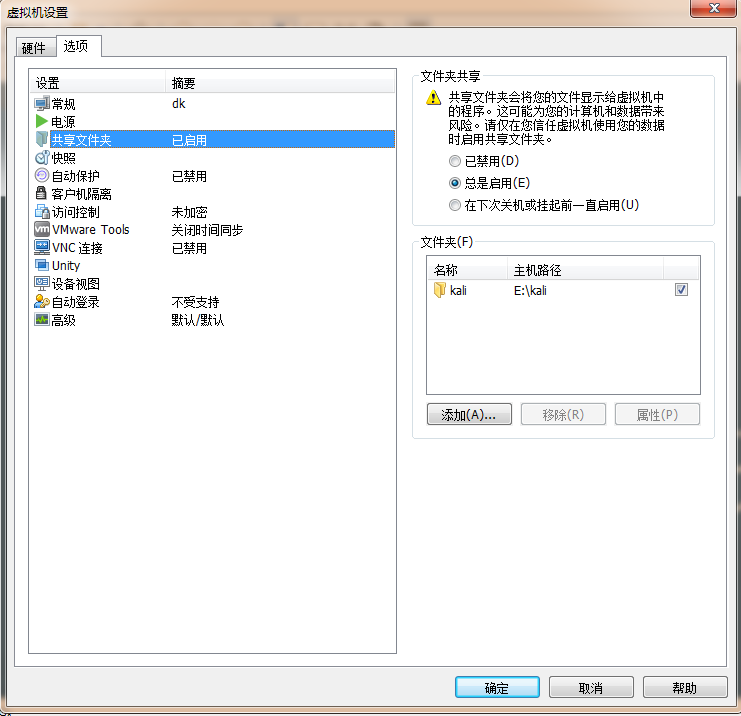
- 软件源
参考资料:Kali Linux 更新源
- 执行命令:
leafpad /etc/apt/sources.list
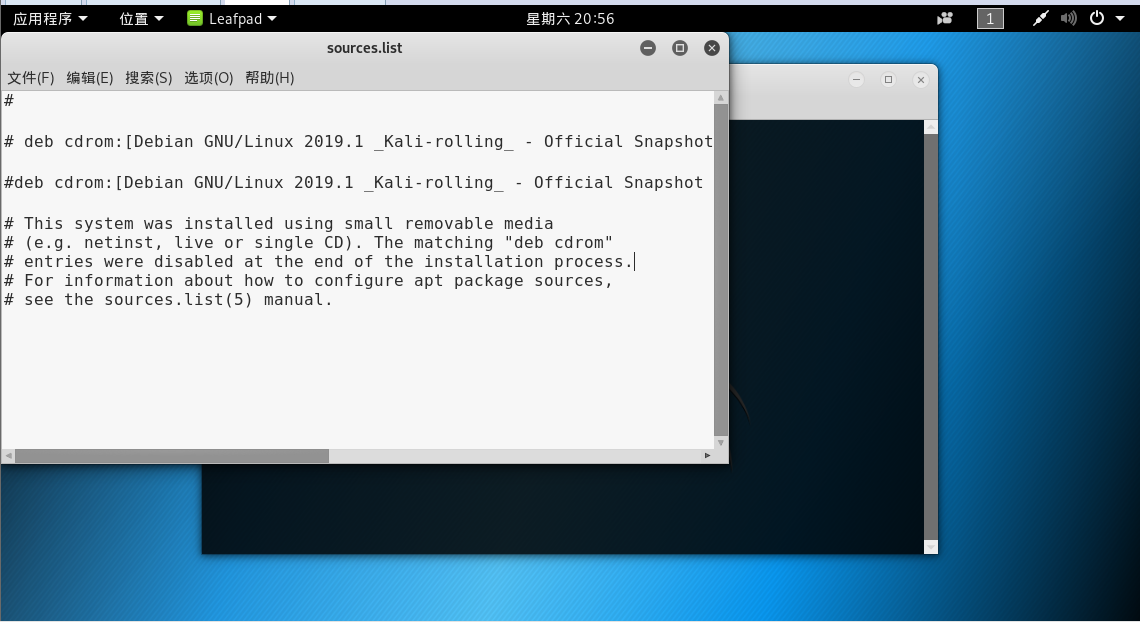
- 将文件进行修改,改为
deb http://http.kali.org/kali kali-rolling main non-free contrib
- 执行命令:
apt-get update
进行更新
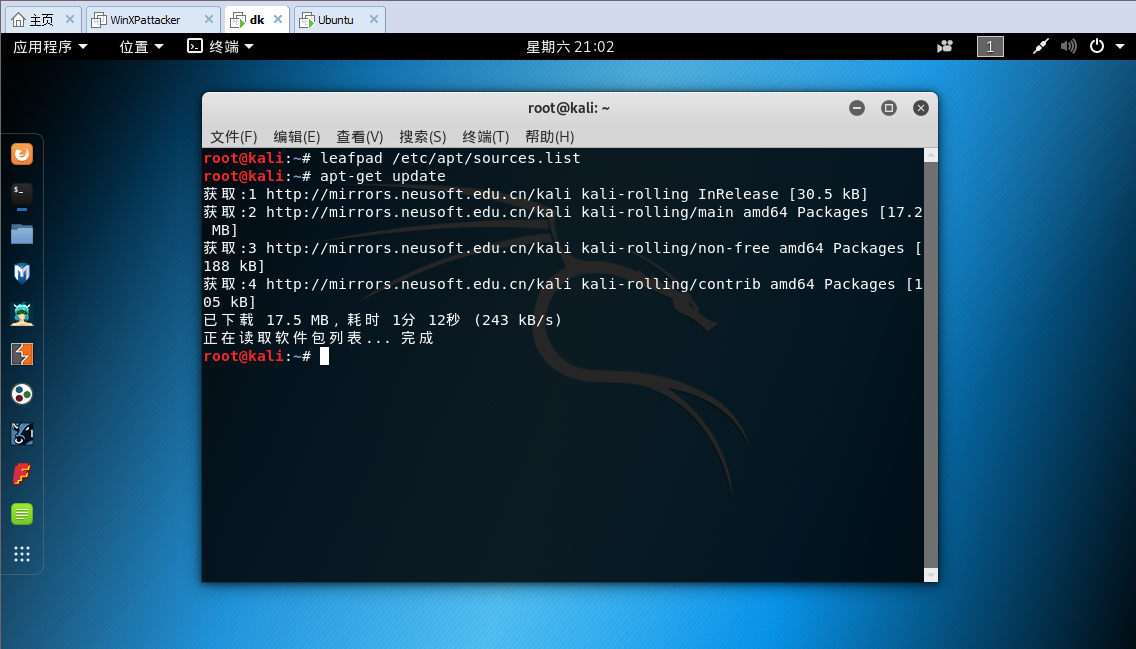
- 安装过程中遇到的问题
- 问题:
打开Kali时,出现如下的错误提示:
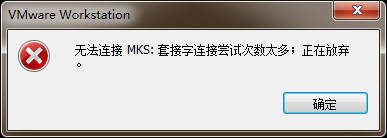
- 解决方案:
-
在运行中搜索services.msc
![]()
-
找到VMware相关服务,将启动类型改为自动,将状态改为启动
![]()
-
重新启动VMware即可




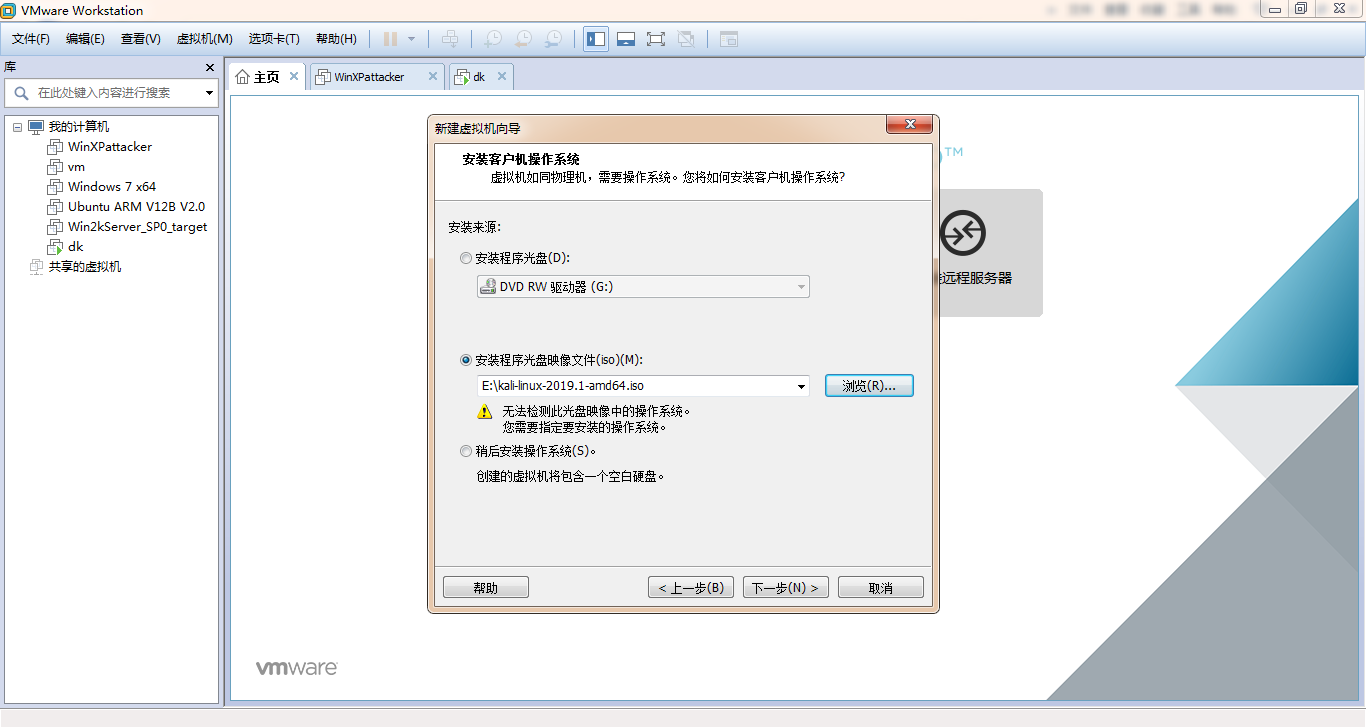
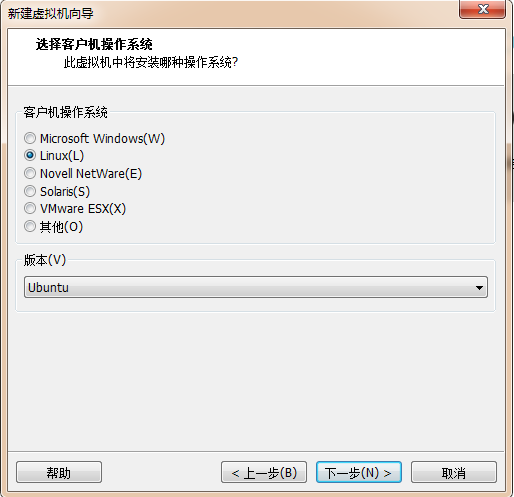
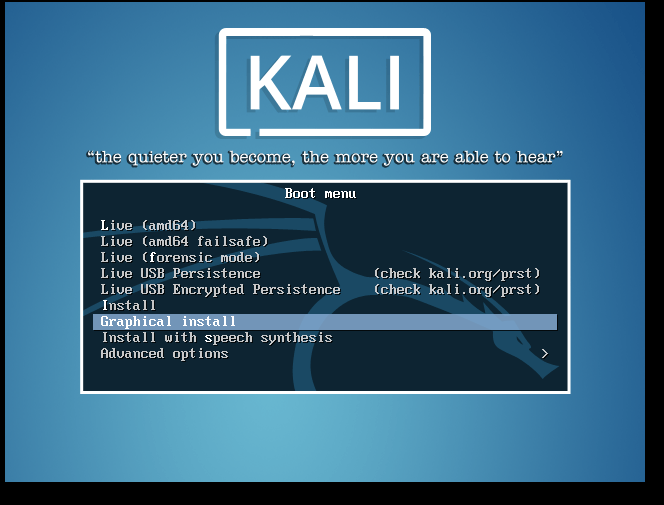
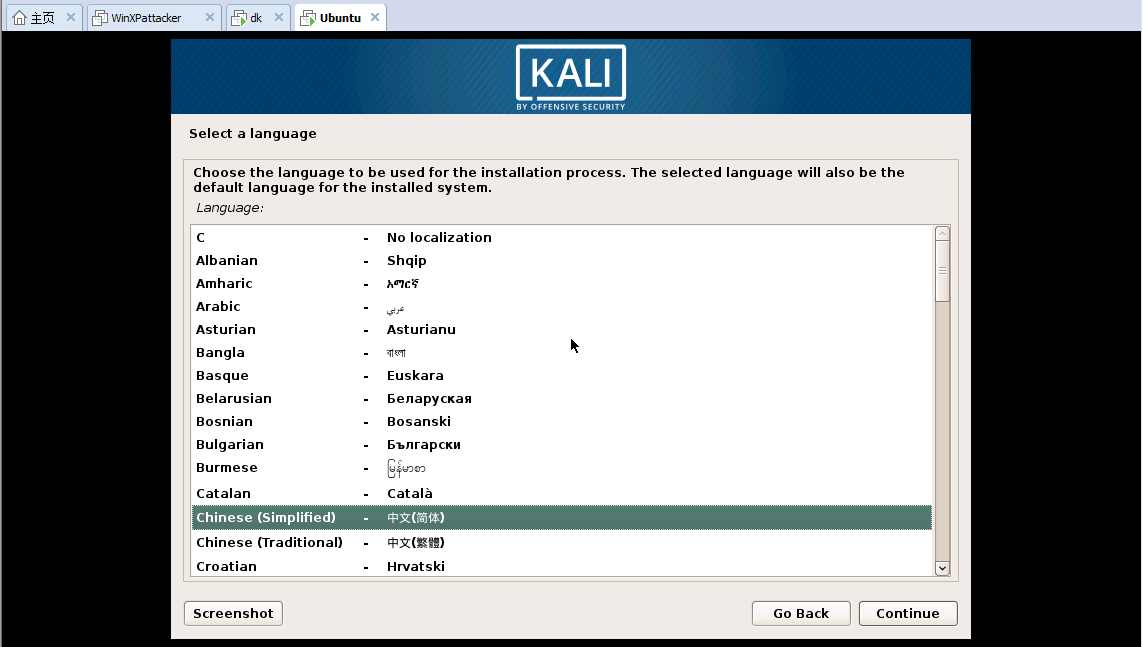
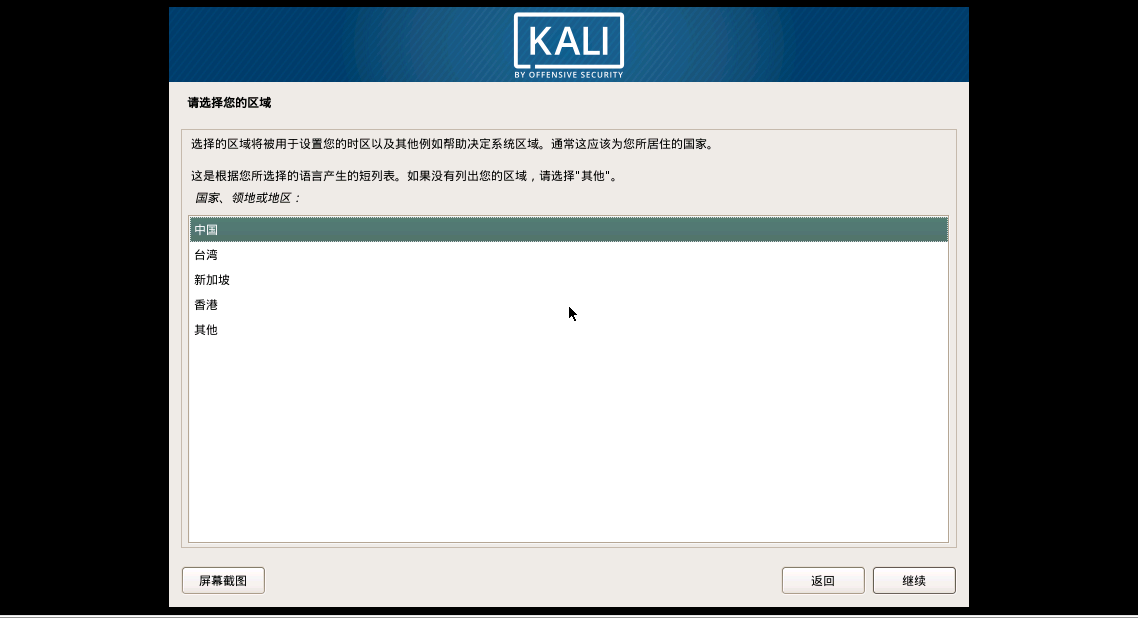

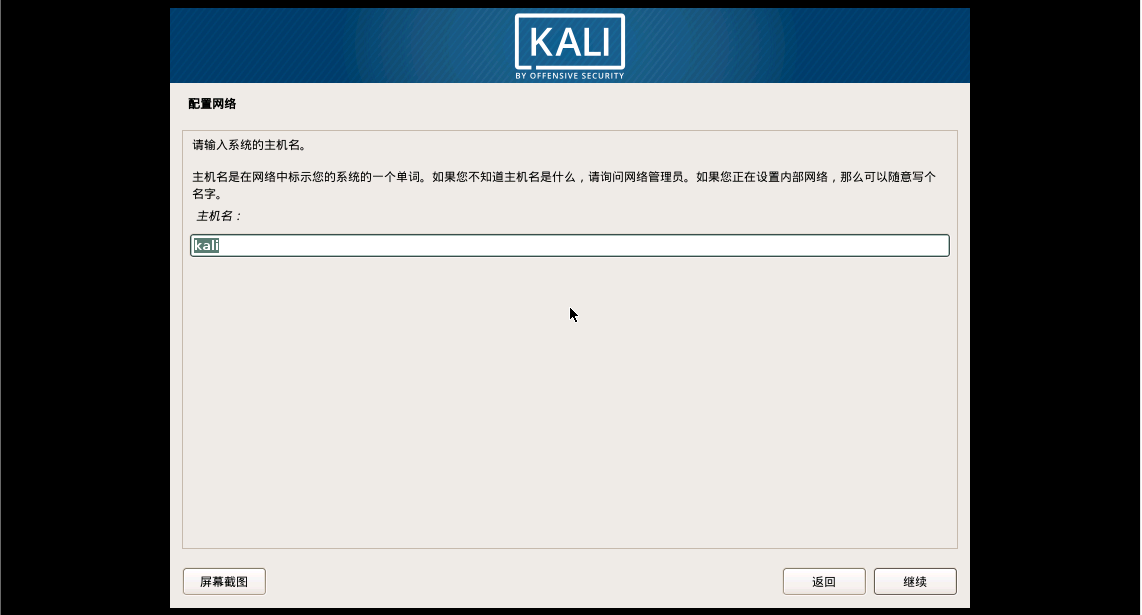
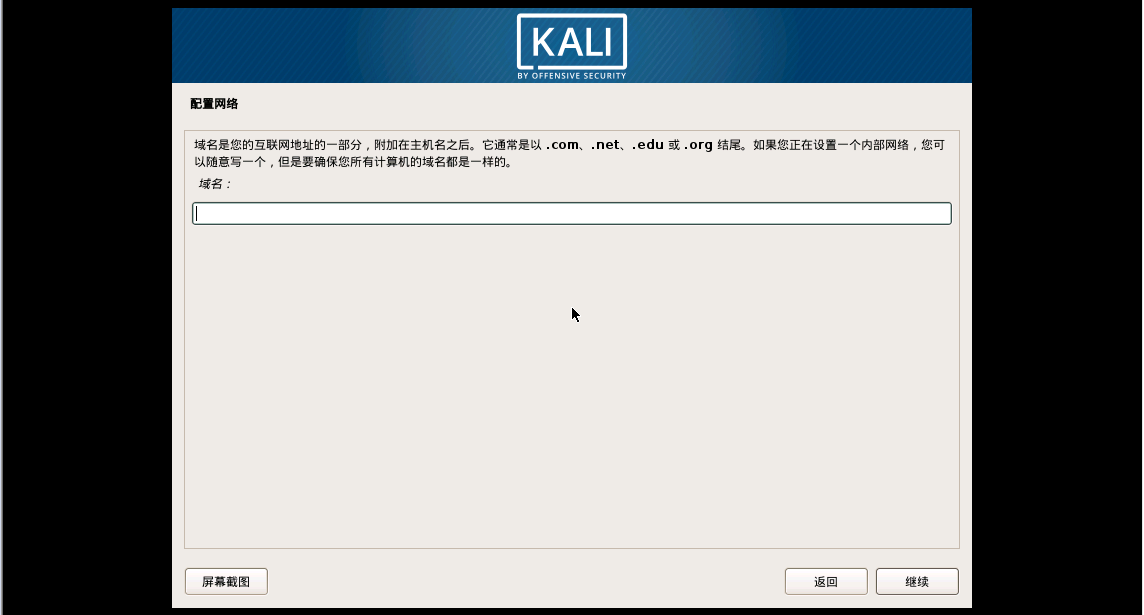

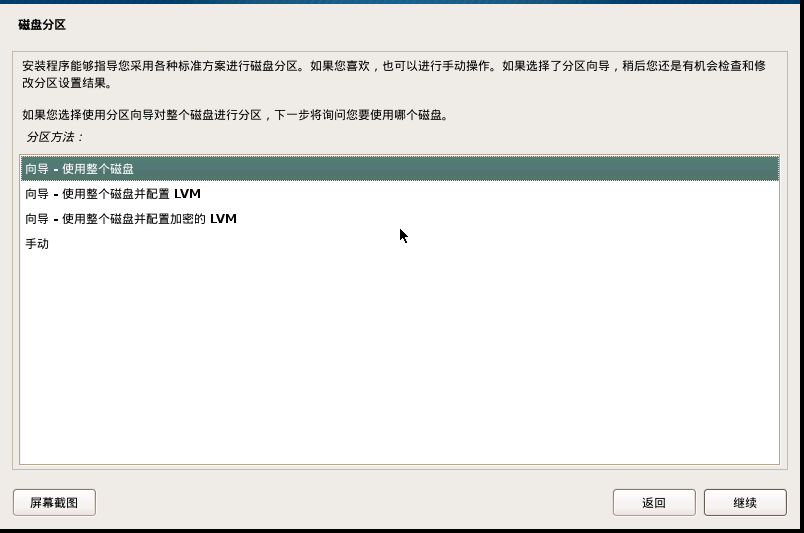
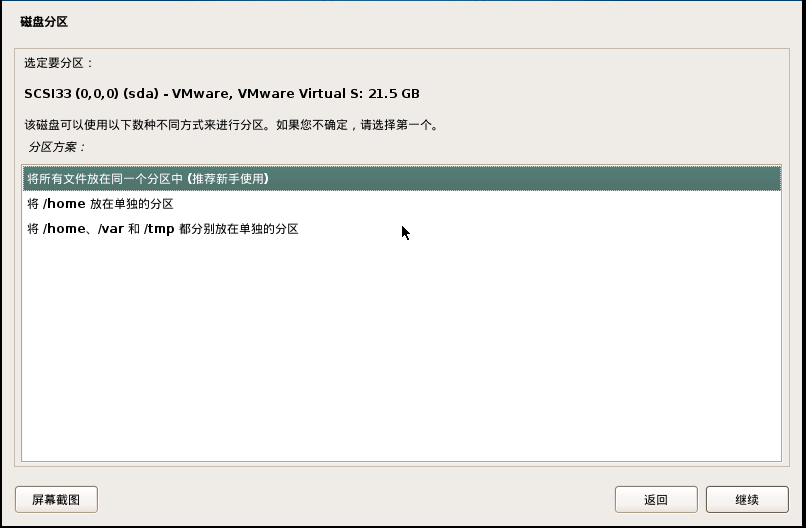
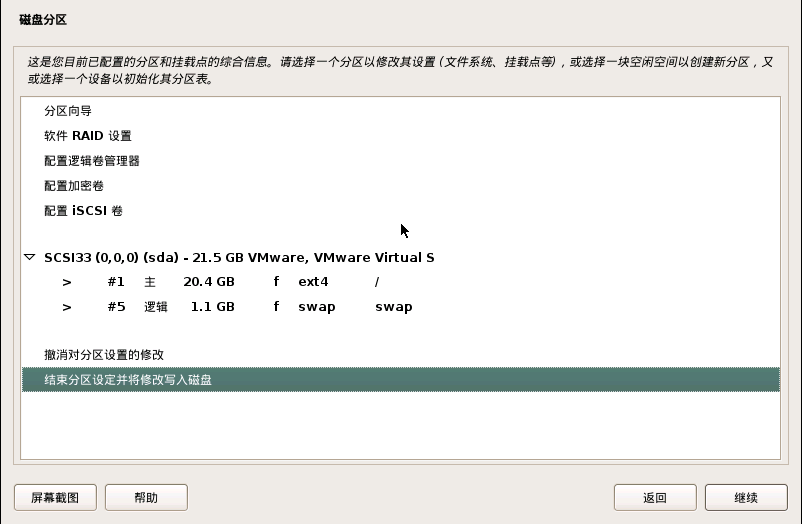

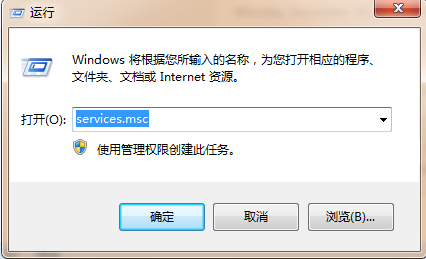
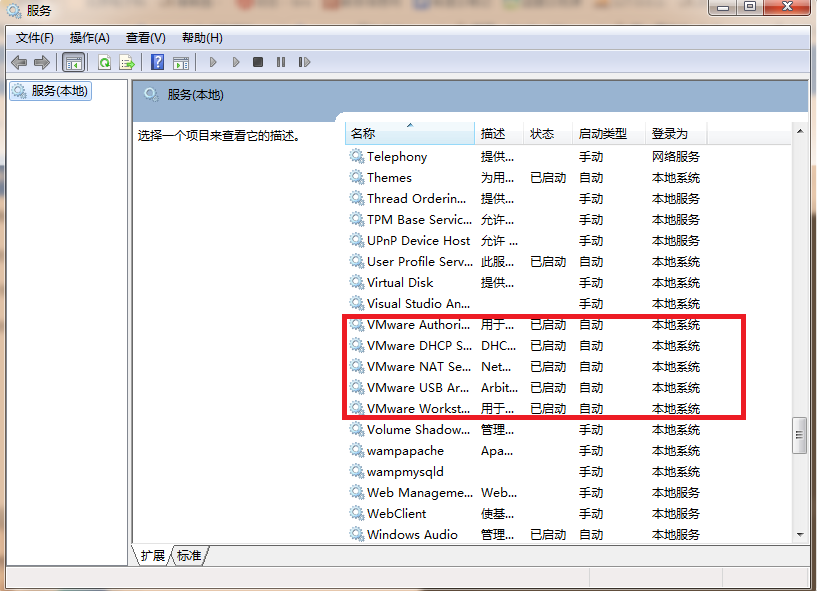

 浙公网安备 33010602011771号
浙公网安备 33010602011771号